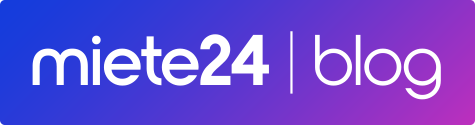Warum sollte man den Arbeitsspeicher erweitern?
Die Leistung Ihres Computers hängt stark von der Menge des installierten Arbeitsspeichers (RAM) ab. Wenn Sie feststellen, dass Ihr Computer langsam wird, insbesondere bei ressourcenintensiven Aufgaben wie Multitasking oder Gaming, kann das Erweitern des Arbeitsspeichers eine kostengünstige und effektive Möglichkeit zur Leistungssteigerung sein. In diesem Artikel zeigen wir Ihnen, wie Sie den Arbeitsspeicher erweitern und was dabei zu beachten ist.
Arbeitsspeicher erweitern: Schritt 1 – Prüfen der Systemkompatibilität
Bevor Sie den Arbeitsspeicher erweitern, sollten Sie die Kompatibilität Ihres Systems prüfen. Nicht jeder Arbeitsspeicher passt zu jedem Computer und das Betriebssystem legt eine maximale Grenze für den nutzbaren Arbeitsspeicher fest.
Wie prüfe ich die Systemkompatibilität?
- Betriebssystem-Kompatibilität: Überprüfen Sie, wie viel Arbeitsspeicher Ihr Betriebssystem unterstützt. Beispielsweise unterstützt die 32-Bit-Version von Windows nur bis zu 4 GB RAM, während die 64-Bit-Version bis zu 128 GB oder mehr unterstützt, abhängig von der Windows-Edition.
- Motherboard-Kompatibilität: Das Motherboard Ihres Computers bestimmt, welche Art von RAM (DDR2, DDR3, DDR4 etc.) und wie viel davon Sie installieren können. Überprüfen Sie das Handbuch Ihres Motherboards oder die Website des Herstellers, um diese Informationen zu finden.
Arbeitsspeicher erweitern: Schritt 2 – Den passenden RAM wählen
Es gibt verschiedene Arten von RAM, und es ist wichtig, den richtigen Typ für Ihren Computer zu wählen.
Wie wähle ich den passenden RAM?
- RAM-Typ: Wie bereits erwähnt, ist es wichtig, den richtigen RAM-Typ (DDR2, DDR3, DDR4 etc.) zu wählen, der mit Ihrem Motherboard kompatibel ist.
- RAM-Geschwindigkeit: Die Geschwindigkeit des RAM, gemessen in Megahertz (MHz), bestimmt, wie schnell der RAM Daten verarbeiten kann. Ein höherer Wert bedeutet eine bessere Leistung, aber stellen Sie sicher, dass Ihr Motherboard die Geschwindigkeit des RAM unterstützt.
- RAM-Größe: Je mehr RAM Sie haben, desto besser kann Ihr Computer mit mehreren Anwendungen gleichzeitig umgehen. Überlegen Sie, wie viel RAM Sie benötigen, basierend auf Ihren Nutzungsgewohnheiten.
Arbeitsspeicher erweitern: Schritt 3 – RAM Installation
Jetzt, wo Sie den richtigen RAM ausgewählt haben, ist es an der Zeit, ihn zu installieren.
Wie installiere ich neuen RAM?
- Vorbereitung: Schalten Sie Ihren Computer aus, ziehen Sie das Netzkabel ab und öffnen Sie das Gehäuse. Bei Laptops finden Sie die RAM-Steckplätze meist unter einer Serviceklappe auf der Unterseite.
- RAM-Installation: Setzen Sie die RAM-Module in die dafür vorgesehenen Steckplätze auf dem Motherboard ein. Achten Sie darauf, dass die Kerben auf dem Modul mit denen im Steckplatz übereinstimmen.
- Überprüfung: Nachdem Sie den RAM installiert haben, schließen Sie Ihren Computer wieder an und starten Sie ihn. Überprüfen Sie, ob der neue RAM korrekt erkannt wird.
Schlussfolgerung: Arbeitsspeicher erweitern für eine verbesserte Leistung
Das Erweitern des Arbeitsspeichers ist eine der effektivsten Methoden, um die Leistung Ihres Computers zu verbessern. Mit den richtigen Kenntnissen und etwas Sorgfalt ist der Prozess ziemlich einfach und kann eine deutliche Verbesserung der Geschwindigkeit und Effizienz Ihres Computers bewirken. Egal, ob Sie ein leidenschaftlicher Gamer sind oder einfach nur mehrere Anwendungen gleichzeitig laufen lassen möchten, das Erweitern des Arbeitsspeichers könnte die Lösung sein, die Sie suchen.